
Preview – Surface Hubs im Microsoft Teams Admin Center

In diesem kurzen Blog Post schaue ich mir mit Ihnen die neuen Funktionen für das Surface Hub im Teams Admin Center an. Viel Spass 🙂
Ich war tatsächlich überrascht. So schnell hatte ich, nach dem Announcement von Microsoft im September 2021, nicht mit dem Erscheinen der Preview im Teams Admin Center gerechnet. Seit gestern steht mir in meinem Tenant der Punkt „Surface Hub“ zur Verfügung und ich kann mein Devices dort monitoren. Die eigentliche Verwaltung / das Provisioning der Surface Hub Devices ist zwar derzeit nachwievor ganzheitlich nur über den Microsoft Endpoint Manager möglich (mehr Infos) – aber wir befinden uns ja, wie gesagt, in einer Preview Phase und neue, weitere Möglichkeiten werden sicherlich schnell Einzug finden.
Ok, let´s dig in …
Öffnen Sie Ihren Browser und rufen Sie „https://admin.teams.microsoft.com“ auf.
Loggen Sie sich mit ihrem Admin Account ein.
Klicken Sie in der Navigation links auf „Teams Devices“ und anschliessend auf die neue Option „Surface Hubs„.
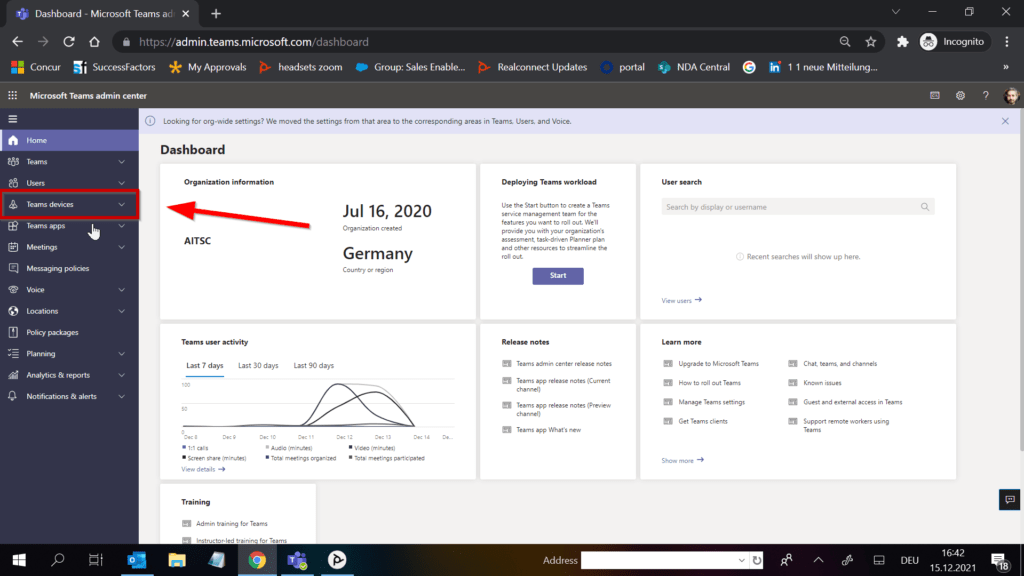
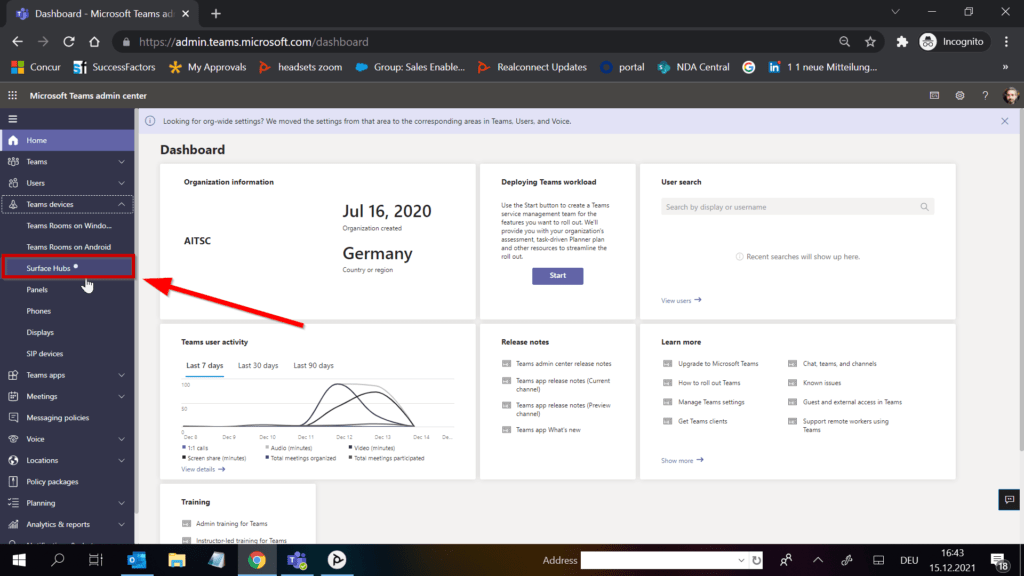
Sie gelangen nun in das neue Surface Hub Dashboard, das man grob in 4 Teile gliedern kann.
Diese sind:
1 – Geräte Übersicht (Total / Online / Offline Status)
2- Health Übersicht (Healthy / Non-Urgent / Critical)
3- Übersicht der einzelnen verfügbaren Geräte
4- Actions
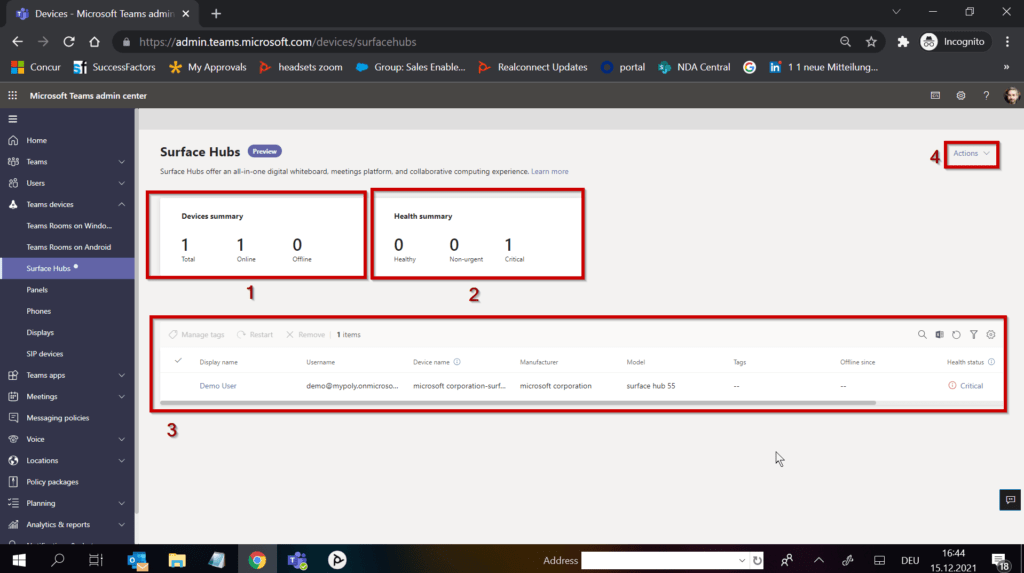
Wenn wir auf den Ressource Account des Surface Hubs klicken, gelangen wir in die Übersicht dieses spezifischen Gerätes und werden direkt mit den meist genutzten Infos versorgt (wie bei unseren MTR Systemen auch).
Wir sehen den Health Status (Connectivity,- Software Status), den Device- und Username, die Call Quality der letzten 7 Tage,sowie die Aktivität des Surface Hubs in den letzten 7 Tagen,
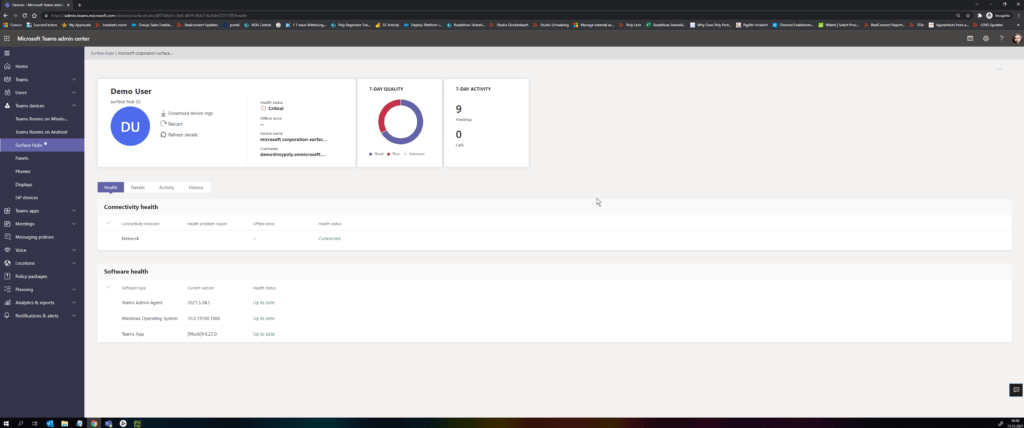
Über den linken oberen Bereich sind wir in der Lage die Logs direkt vom Device zu ziehen (was das Troubleshooting immens vereinfacht), das Surface Hub zu rebooten und die angezeigten Details zu refreshen, sofern notwendig.
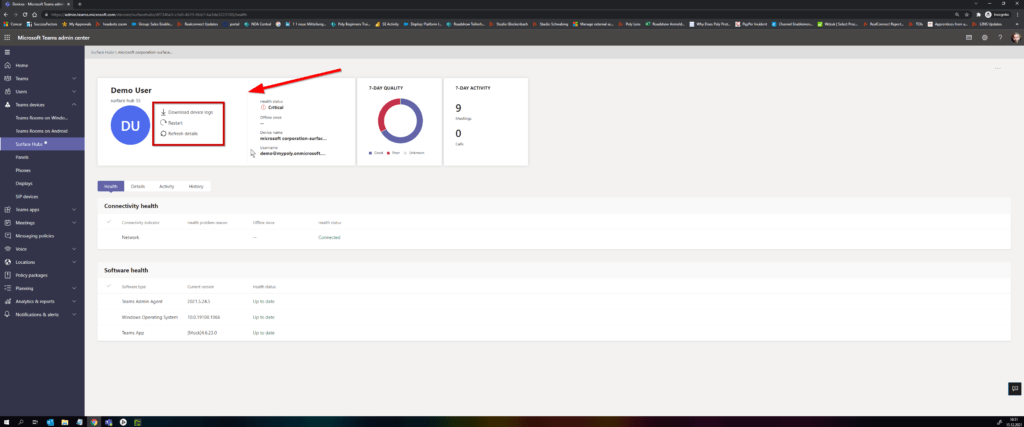
Logs downloaden
Wenn Sie auf „Download Device Logs“ klicken, werden Sie benachrichtigt, dass dieser Vorgang etwas Zeit benötigt und Sie das entsprechende File, nach Beendigung des Vorgangs, unter dem Reiter „History“ downloaden können. Klicken Sie auf „Got it“ um die Aktion zu queuen.
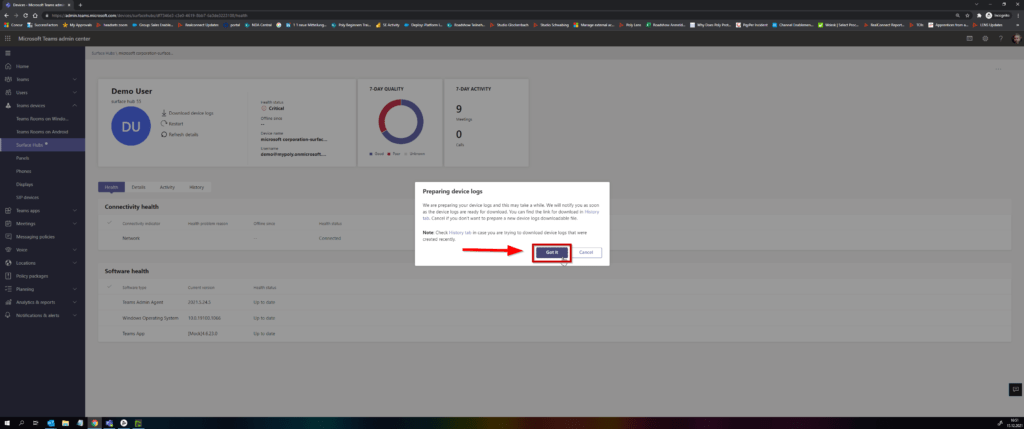
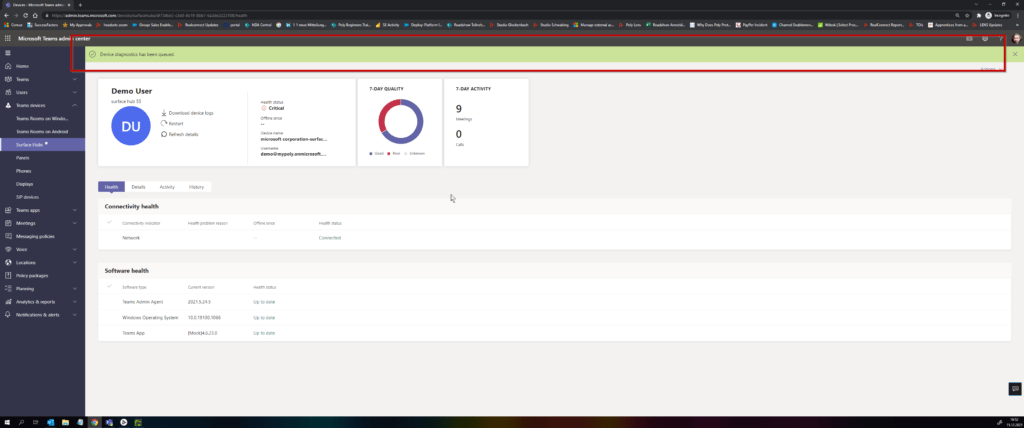
Wenn Sie nach ein paar Minuten auf den Reiter „History„klicken, sollten Sie die „Device Diagnostics“ / das erstellte Log File sehen.
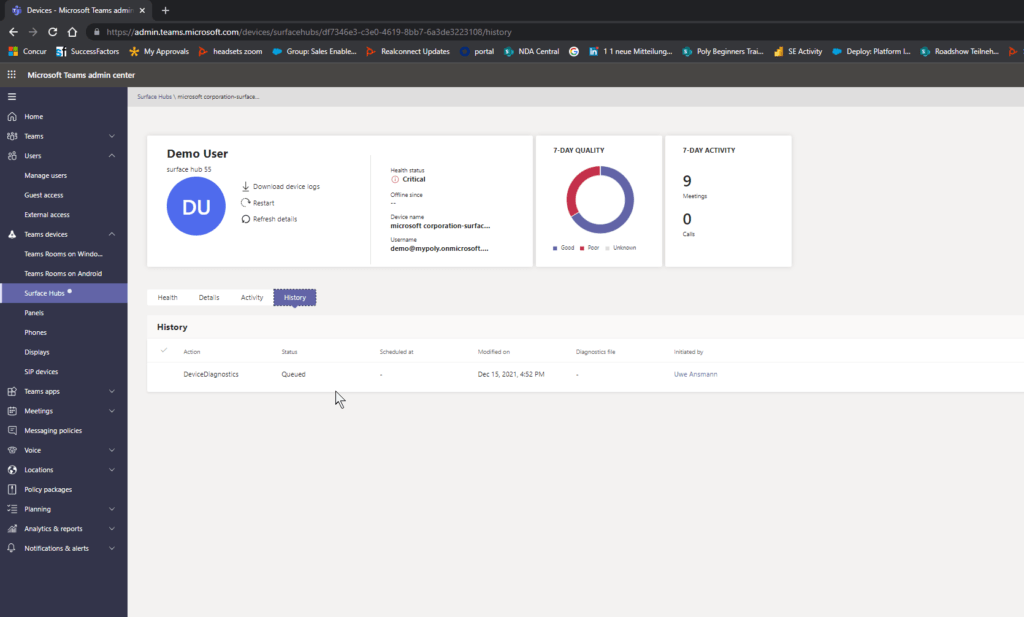
Klicken Sie auf „Download“ um die Datei für das Troubelshooting auf Ihren PC herunterzuladen. Eine Online-Ansicht ist, aufgrund der Größe und Komplexität, nicht möglich.
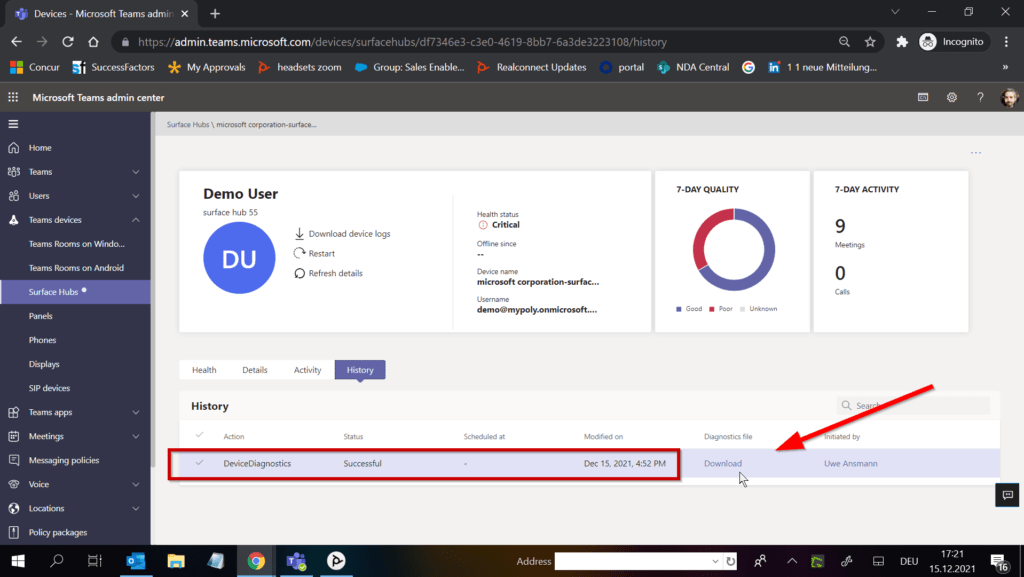
Über den Reiter „Details“ erhalten Sie weitere Informationen zu Ihrem Surface Hub.
Dazu gehören:
– Angemeldeter Ressourcen Account
– eventuell bereits angelegte und zugeordnete Tags
– Hersteller und Model
– IP Adresse
– MAC Adresse
– OEM Seriennummer
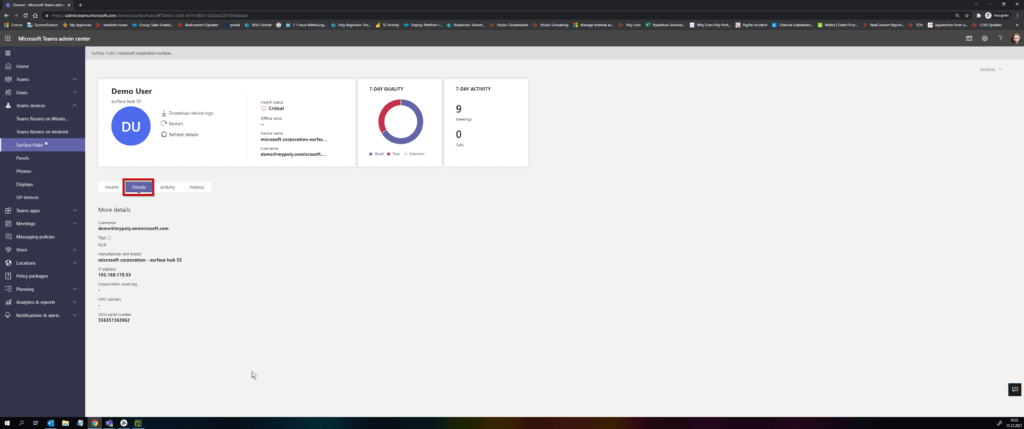
Im Reiter „Activity“ sehen Sie die durchgeführten Calls des Surface Hubs:
In der Übersicht finden sich die folgenden Werte:
– Startzeit
– Anzahl der Konferenzteilnehmer
– Dauer der Konferenz
– Call Quality
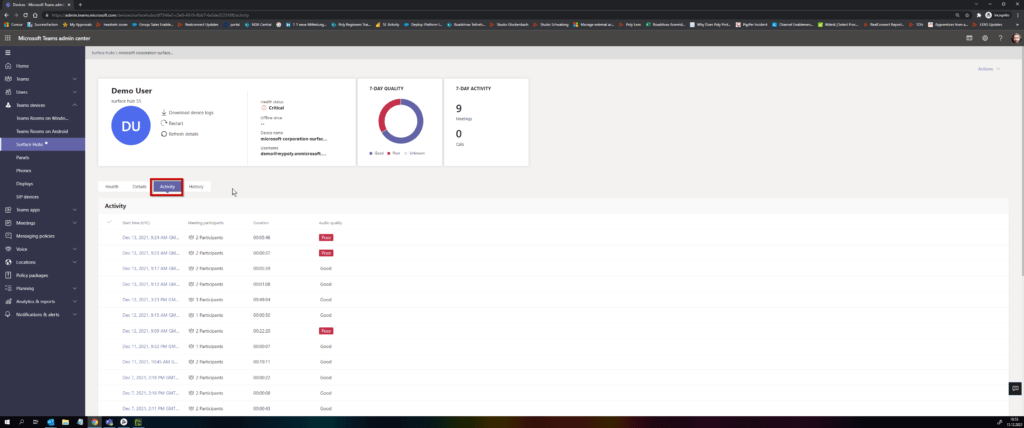
Sie können hier sehen, dass z.B. mein Call am 13.12.2021 eine schlechte Audio-Qualitätsbewertung hat. Um weitere Details zu diesem Problem zu bekommen, klicken Sie einfach auf die Startzeit des Calls.
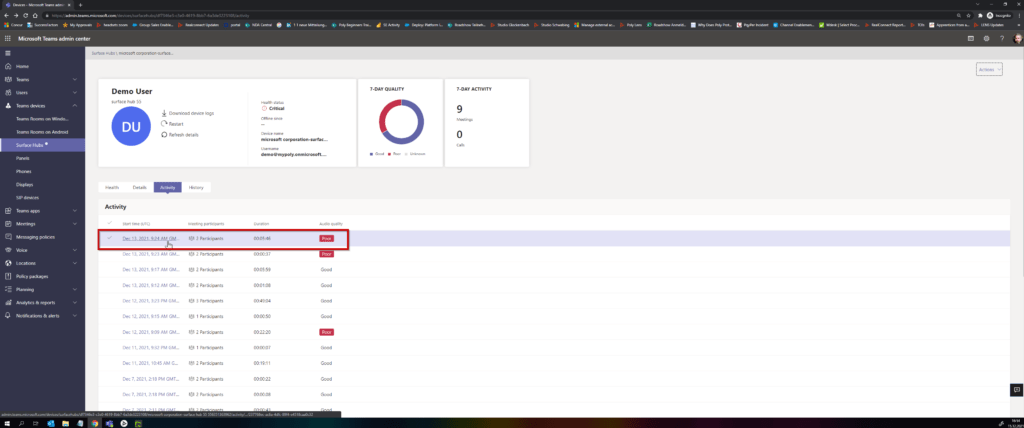
In der Anruf-Detailansicht erhalten Sie nun weitergehende Information, um die Situation besser beurteilen zu können.
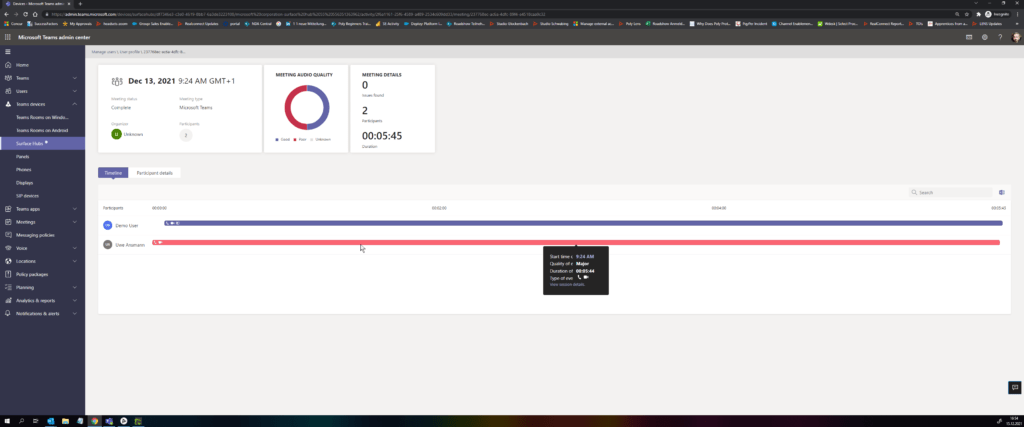
In meinem Fall wähle ich am User „Uwe Ansmann“ den Punkt „View Session Details„, da der Quality Index hier auf „Major“ steht.
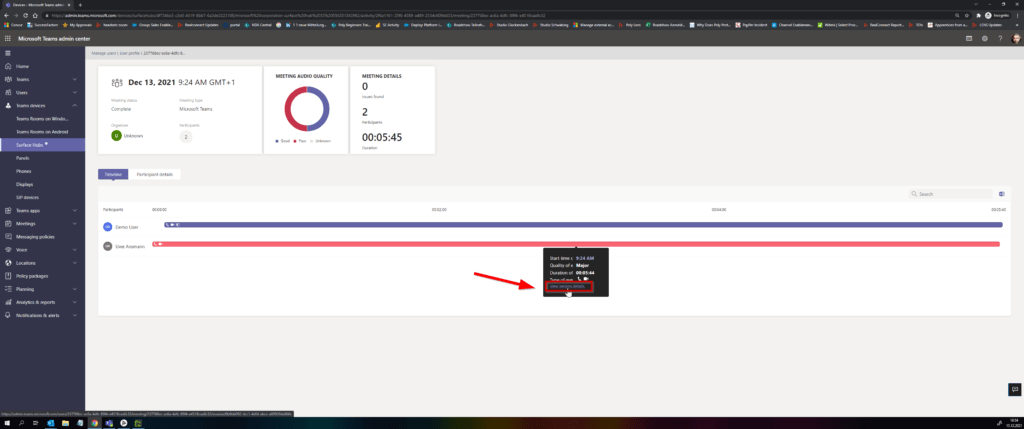
In der nächsten Übersicht können wir sehr schnell erkennen, warum der Call als „schlecht“ markiert wurde. Eine Packet Loss rate von 100% ist nicht zu toppen 🙂
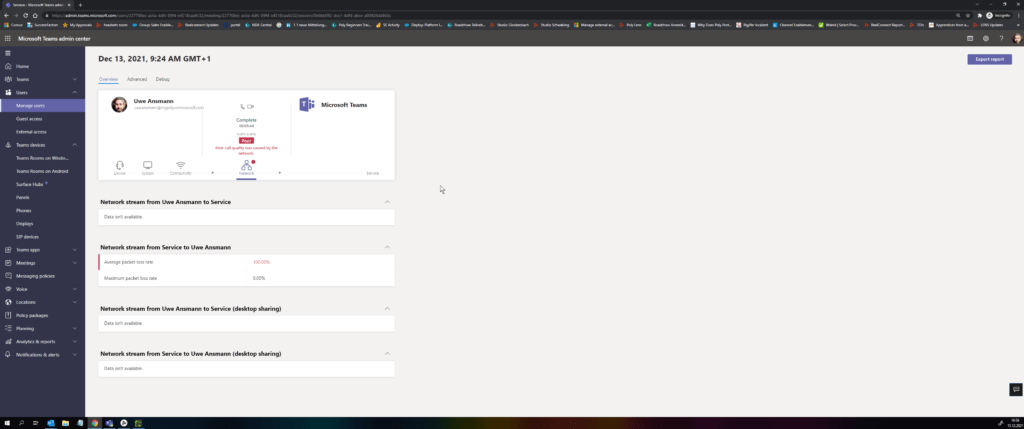
Auch wenn die Infos in diesem speziellen Fall eigentlich schon mehr als ausreichend sind um eine Bewertung vorzunehmen, bietet Microsoft über die Reiter „Advanced“ und „Debug“ noch mehr Detailinformationen an. Die Qualität von Calls und die damit verbundene User Satisfaction & Adoption steht hier absolut an erster Stelle.
Sie sehen also –
Auch wenn noch nicht alle eventuell von Ihnen gewünschten Funktionen für Surface Hubs im Microsoft Teams Admin Center zur verfügung stehen, so bringt diese Preview doch schon einen riesigen Mehrwert für Admins mit und lässt auf weitere Features und Entwicklungen hoffen. Ich meinerseits bin sehr froh, dass nun nahezu alle Devices, mit denen ich tagtäglich in Kontakt komme, an einem Platz zentral einsehbar und managebar sind. Ein grosses Schritt nach vorne.
Fertig 🙂

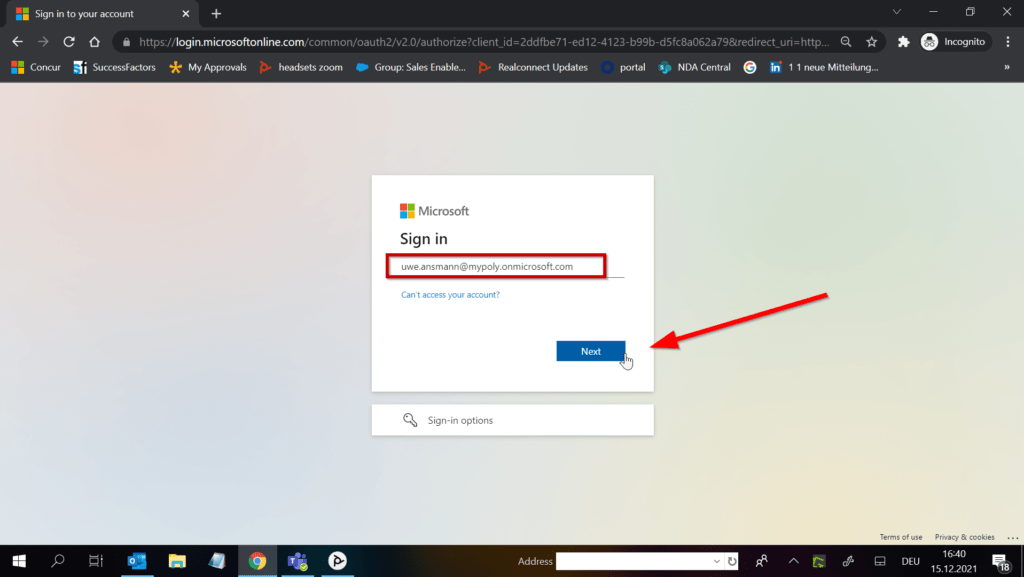
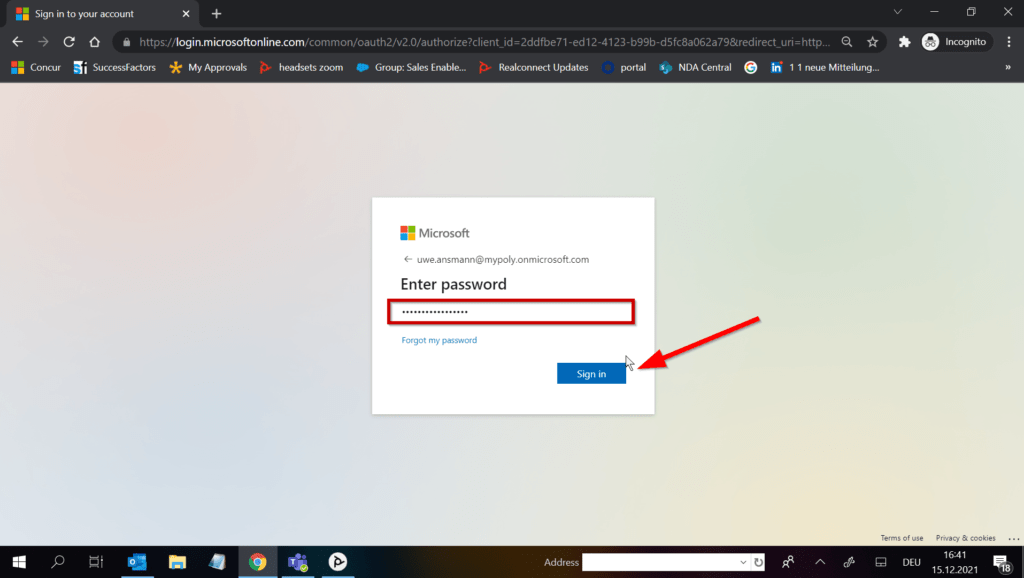
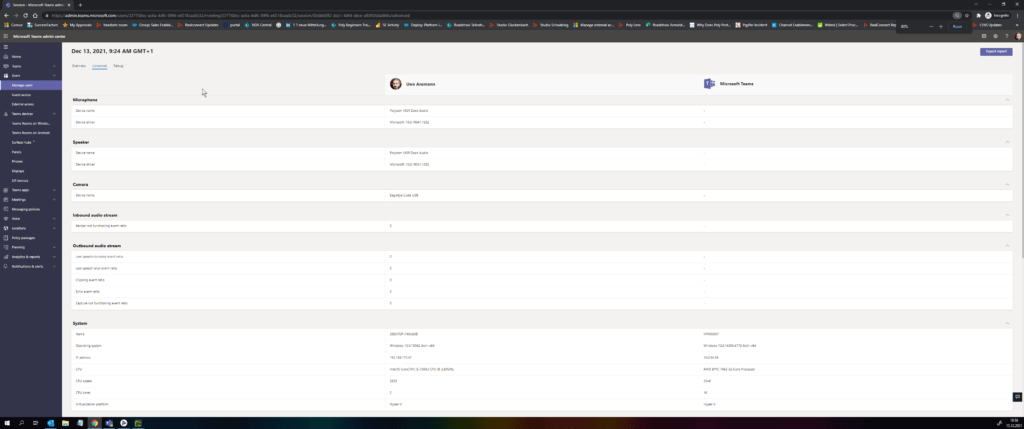
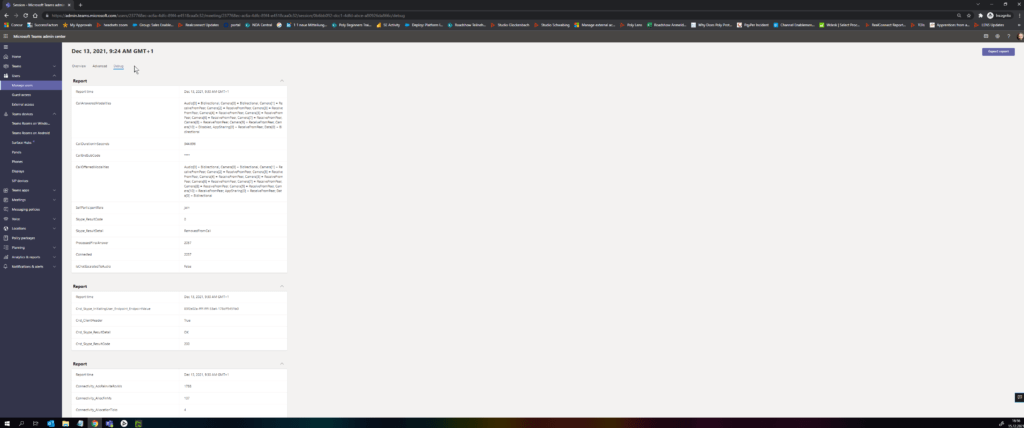
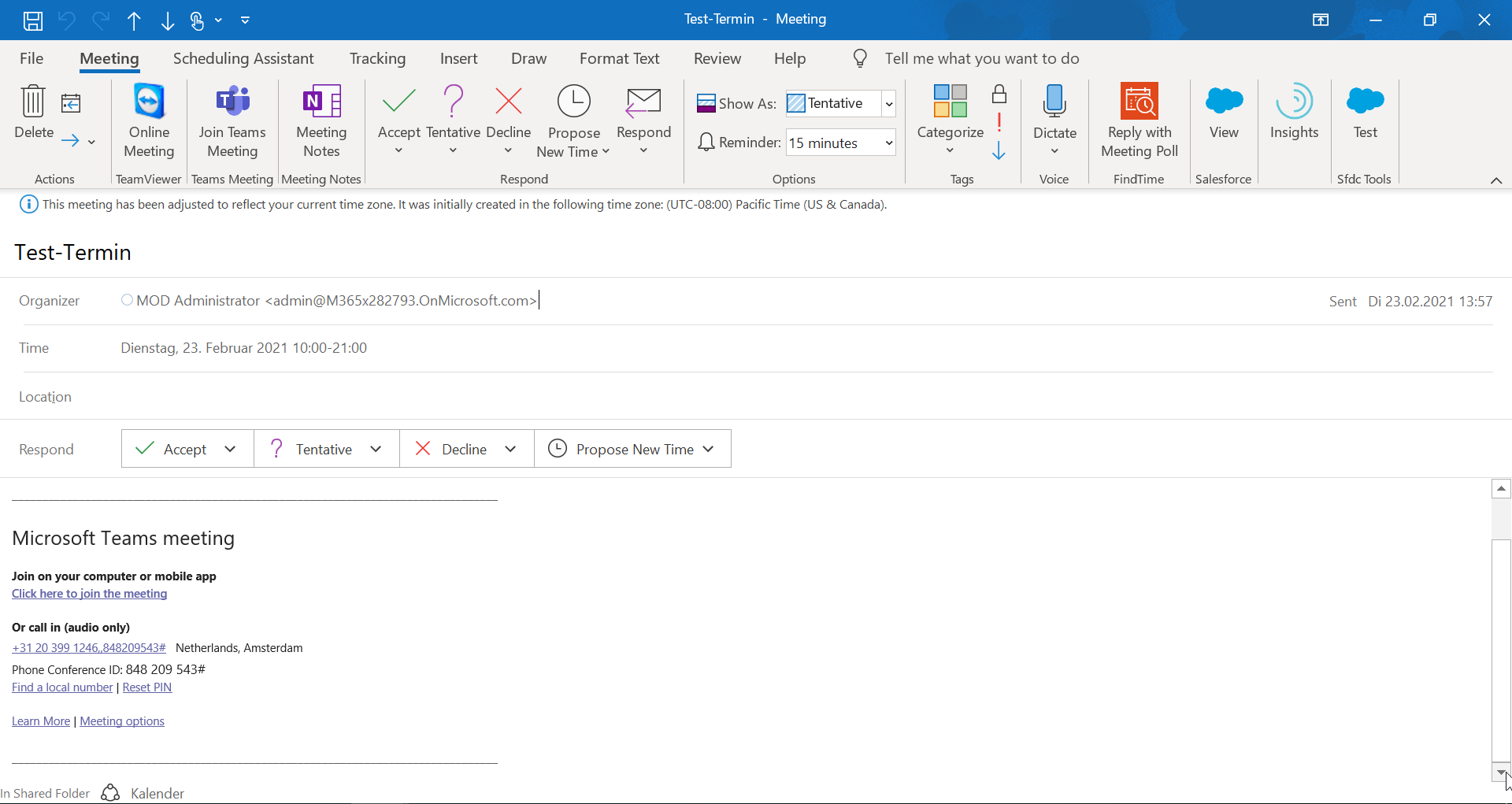
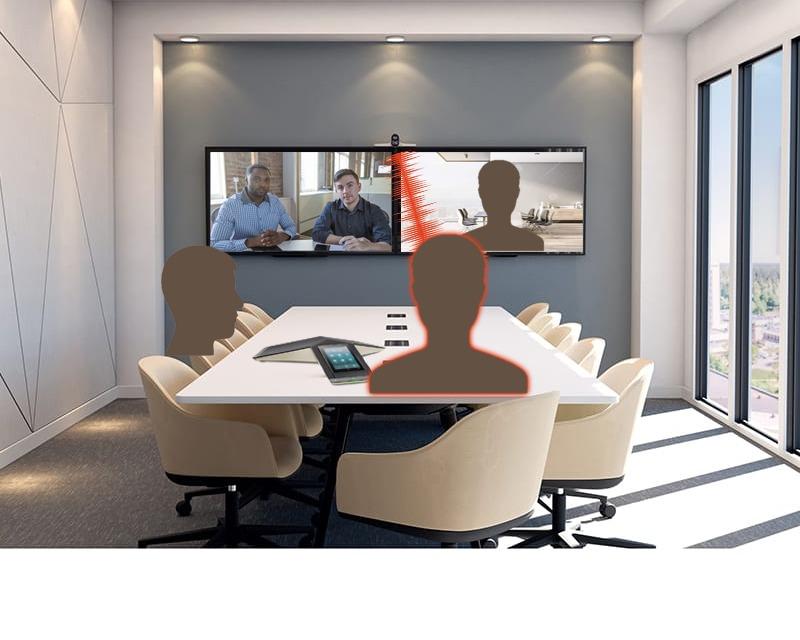




Leave a Comment